?萬彩手影大師怎么添加視頻
時間:2023-01-04 16:21:12作者:極光下載站人氣:53
相信經常需要制作動畫視頻的小伙伴們對萬彩手影大師這款軟件都比較熟悉,該軟件是一款非常好用的動畫視頻制作軟件,在其中可以制作各種手勢動畫視頻。在其中進行視頻的編輯和操作時,如果有需要我們還可以另外導入本地視頻,導入之后可以對視頻素材進行各種參數的調整和設置。那小伙伴們知道萬彩手影大師中怎么添加視頻嗎,其實添加方法是非常簡單的。我們只需要在萬彩手影大師編輯界面右上方點擊“裝飾”后,就可以看到“添加視頻/SWF”按鈕了,點擊一下就可以根據自己的實際需要進行添加了。添加之后可以點擊選中視頻進行參數的設置和調整。接下來,小編就來和小伙伴們分享具體的操作步驟了,有需要或者是感興趣的小伙伴們快來和小編一起往下看看吧!
操作步驟
第一步:點擊進入萬彩手影大師的編輯界面;
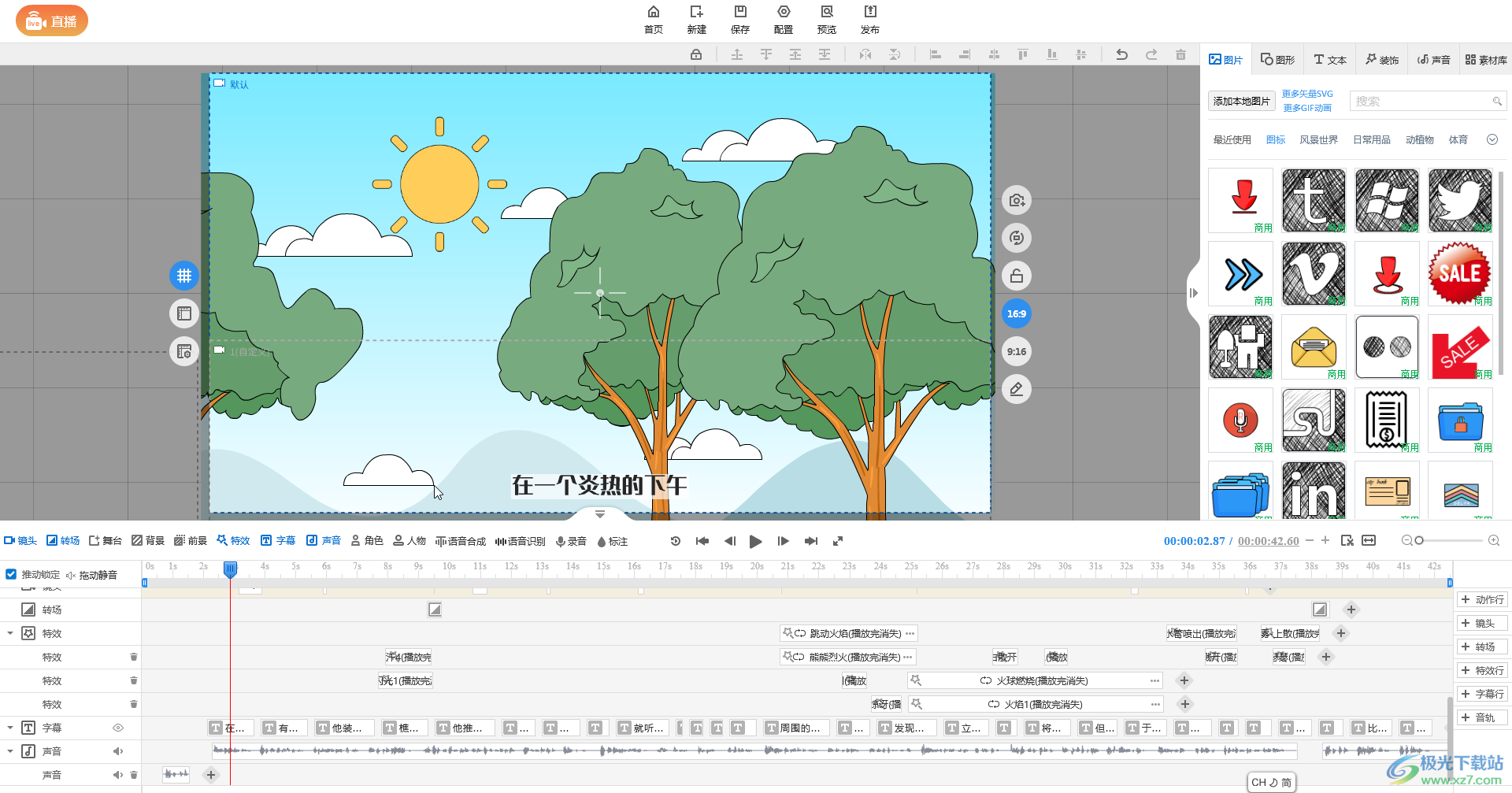
第二步:在界面右上方點擊“裝飾”按鈕,接著點擊“添加視頻/SWF”,接著在子選項中點擊選擇“視頻”;

第三步:打開“請選擇視頻文件”窗口后,瀏覽找到想要添加的視頻,雙擊進行導入;
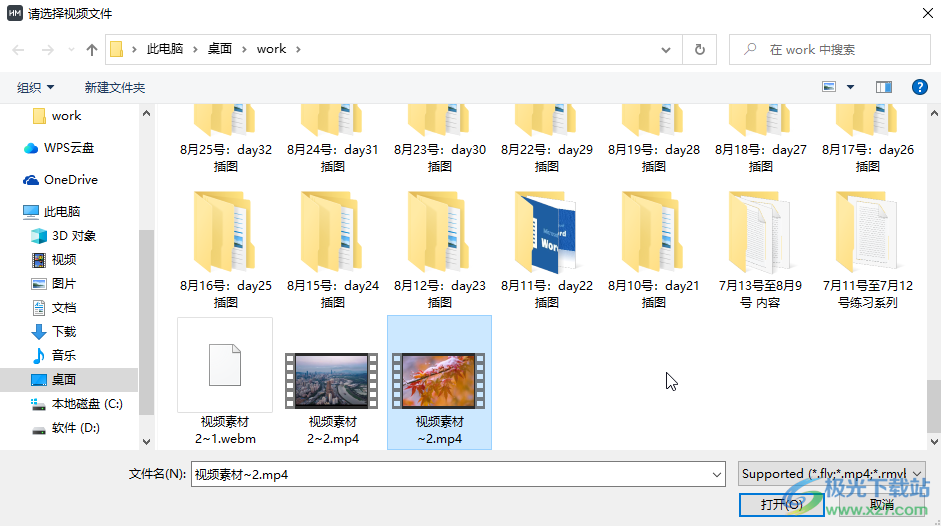
第四步:導入之后可以在界面中拖動視頻到想要的位置,按住shift鍵的同時拖動視頻周圍的點可以按比例調整視頻大小;
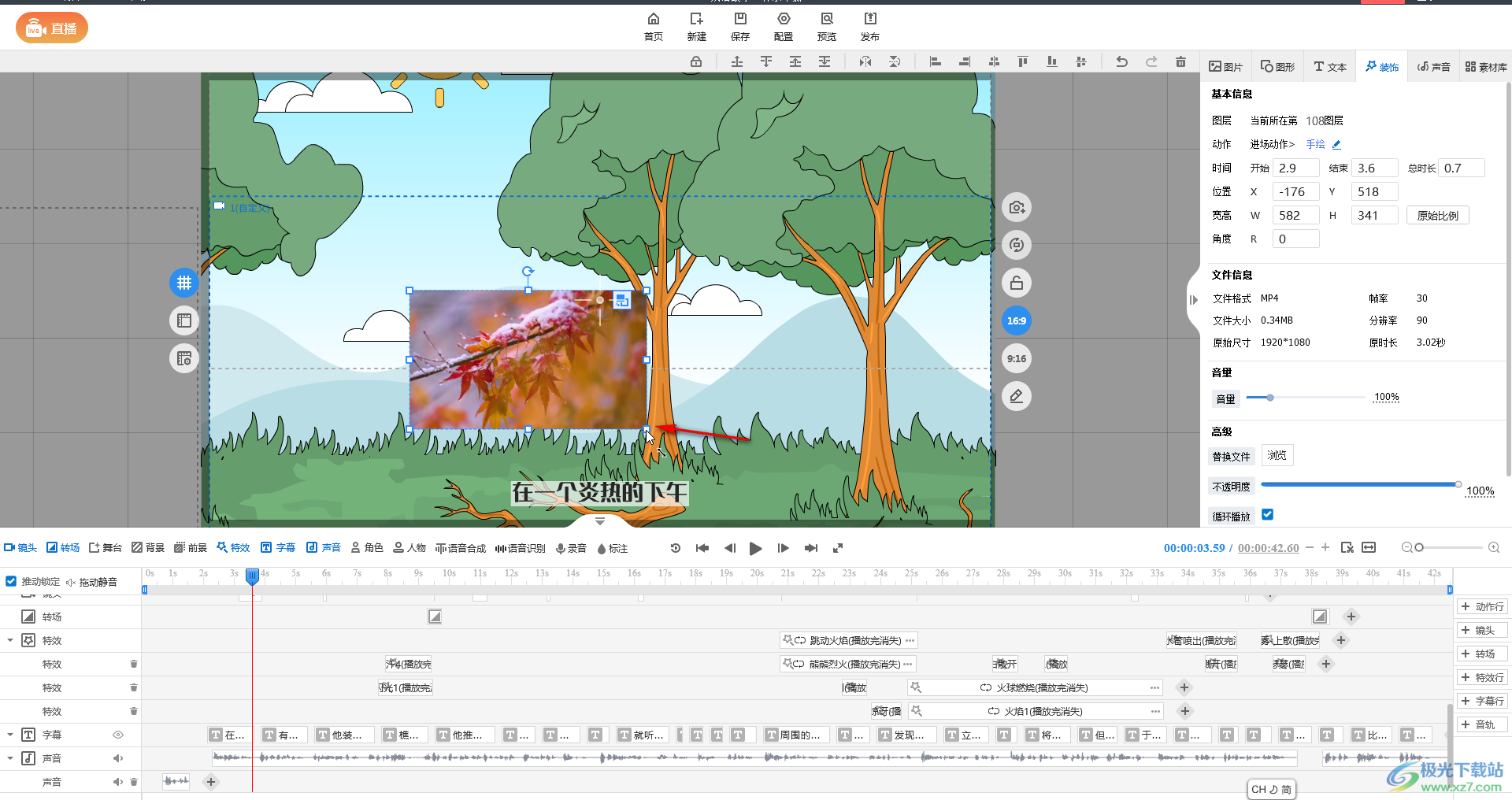
第五步:點擊選中視頻后在界面右側可以設置視頻的開始和結束時間,設置視頻的音量,不透明度等參數;

第六步:點擊“進場動作”右側的藍色圖標可以在打開的窗口中設置視頻的進場動作,比如我們可以設置為手繪等等。
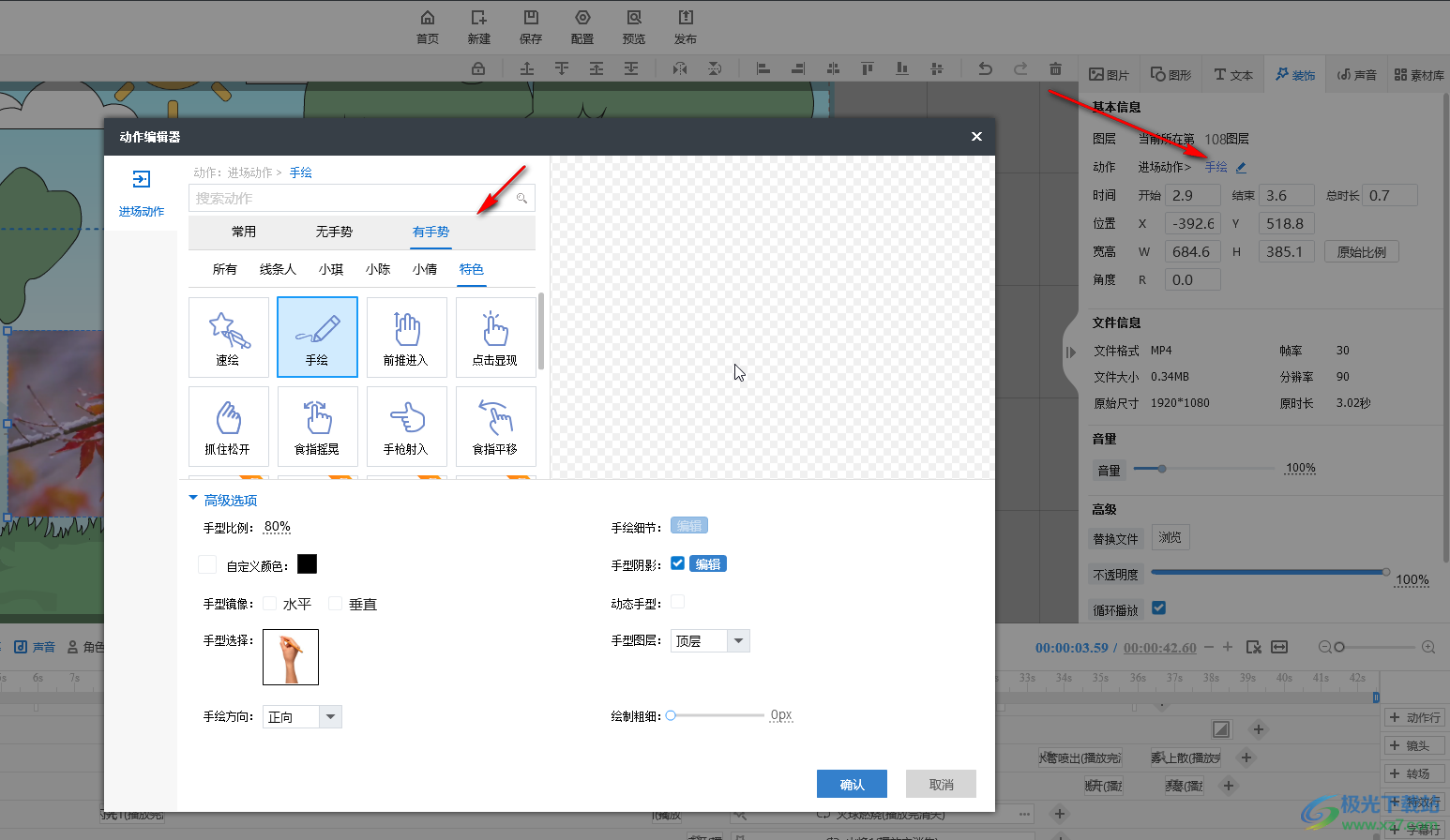
以上就是萬彩手影大師中添加視頻的方法教程的全部內容了。在設置視頻的進場動作時,我們還可以點擊展開“高級選項”后,設置手型比例,設置手繪細節,設置手型陰影,設置動態手型,設置手型的圖層,設置手型的鏡像效果,選擇想要的手型,設置手繪方向等細節信息,小伙伴們可以根據視頻內容和自己的需要進行設置。
相關推薦
相關下載
熱門閱覽
- 1百度網盤分享密碼暴力破解方法,怎么破解百度網盤加密鏈接
- 2keyshot6破解安裝步驟-keyshot6破解安裝教程
- 3apktool手機版使用教程-apktool使用方法
- 4mac版steam怎么設置中文 steam mac版設置中文教程
- 5抖音推薦怎么設置頁面?抖音推薦界面重新設置教程
- 6電腦怎么開啟VT 如何開啟VT的詳細教程!
- 7掌上英雄聯盟怎么注銷賬號?掌上英雄聯盟怎么退出登錄
- 8rar文件怎么打開?如何打開rar格式文件
- 9掌上wegame怎么查別人戰績?掌上wegame怎么看別人英雄聯盟戰績
- 10qq郵箱格式怎么寫?qq郵箱格式是什么樣的以及注冊英文郵箱的方法
- 11怎么安裝會聲會影x7?會聲會影x7安裝教程
- 12Word文檔中輕松實現兩行對齊?word文檔兩行文字怎么對齊?

網友評論